Cách liên kết Instagram với Facebook được nhiều người thích thú bởi có thể đăng tải các thông tin chia sẻ lên 2 nền tảng này với các tính năng mới được cập nhật. Nhưng bên cạnh đó còn nhiều bạn chưa biết cách liên kết Facebook với Instagram như thế nào. Vậy hãy để HAP MEDIA hướng dẫn cho bạn chi tiết trong bài viết dưới đây nhé!
- Lợi ích liên kết Instagram với Facebook
- Điều kiện để liên kết Facebook với Instagram
- Cách liên kết Instagram với Facebook trên máy tính
- Cách liên kết Facebook với Instagram trên điện thoại
- Tại sao Instagram không liên kết được với Facebook
- Cách tắt liên kết Instagram với Facebook
- Cách đổi tên Instagram khi liên kết với Facebook
- HAP MEDIA - Hỗ trợ lấy lại tài khoản Facebook bị khóa hiệu quả nhanh nhất 2023
Lợi ích liên kết Instagram với Facebook

Nếu bạn liên kết Instagram với Facebook thì sẽ đem lại nhiều lợi ích như sau:
- Giúp bạn dễ dàng chia sẻ các bài đăng của mình trên Facebook lên Instagram và ngược lại. Ngoài ra còn giúp bạn theo dõi hay tìm kiếm bạn bè trên 2 ứng dụng dễ hơn rất nhiều.
- Sau khi bạn sử dụng cách liên kết Instagram với Facebook thì có thể chia sẻ quảng cáo từ Facebook lên Instagram và tích hợp được với các ứng dụng của bên thứ 3.
- Hỗ trợ tăng lượt tương tác bán hàng, liên kết Facebook với Instagram giúp cho mọi người có thể truy cập vào và kết bạn từ đó tăng tiếp cận hơn và bán được nhiều hơn.
- Hỗ trợ bạn đăng nhập tài khoản Instagram bằng Facebook dễ dàng mà không sợ quên mật khẩu.
- Giúp bạn trả lời tin nhắn nhanh hơn khi liên kết Facebook với Instagram vì khi đó bạn có thể xem, quản lý tin nhắn của mình cùng một nơi.
Điều kiện để liên kết Facebook với Instagram

Để sử dụng cách liên kết Instagram với Facebook thì bạn cần phải đảm bảo một số điều kiện sau:
- Tài khoản Instagram và Facebook cần liên kết phải là của cùng một người dùng.
- Xác thực hay cấp quyền truy cập từ tài khoản Facebook cho Instagram.
Cách liên kết Instagram với Facebook trên máy tính
Trên máy tính bạn có thể sử dụng cách liên kết Instagram với Facebook theo các bước sau:
Bước 1: Truy cập vào website Instagram.
Bước 2: Khi được yêu cầu đăng nhập -> Chọn Đăng nhập bằng tài khoản Facebook.
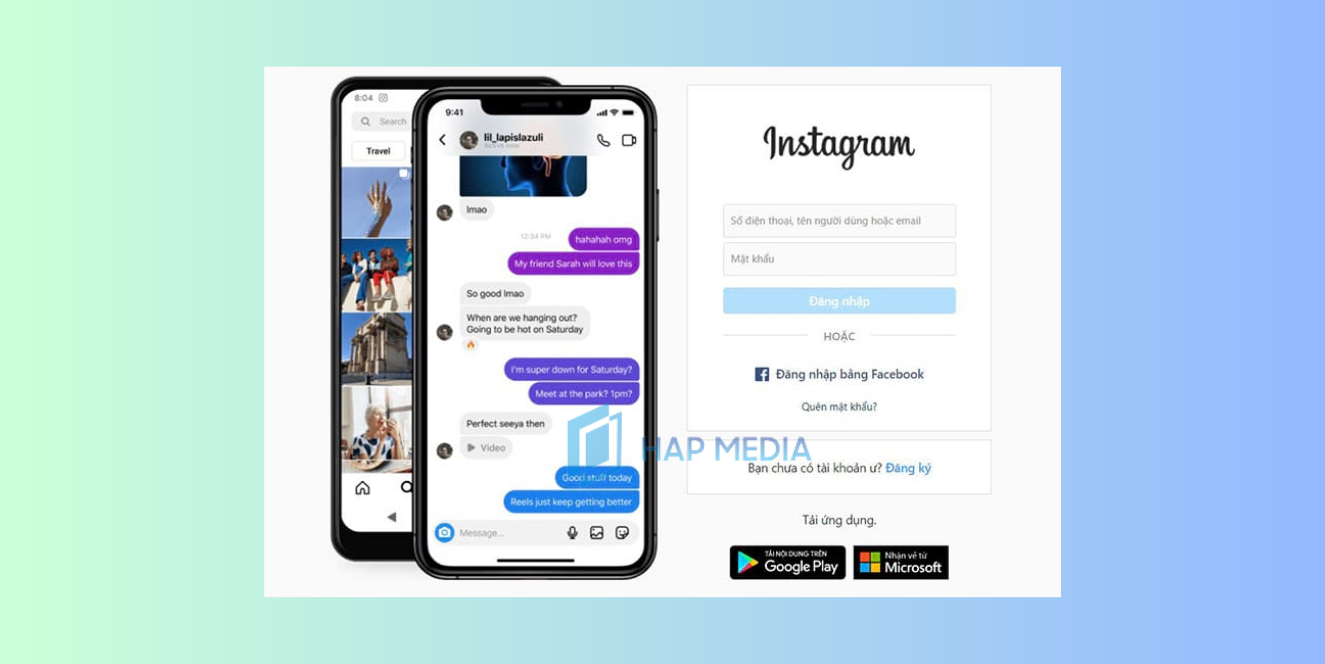
Bước 3: Cấp quyền truy cập ứng dụng Instagram bằng Tiếp tục dưới tên.
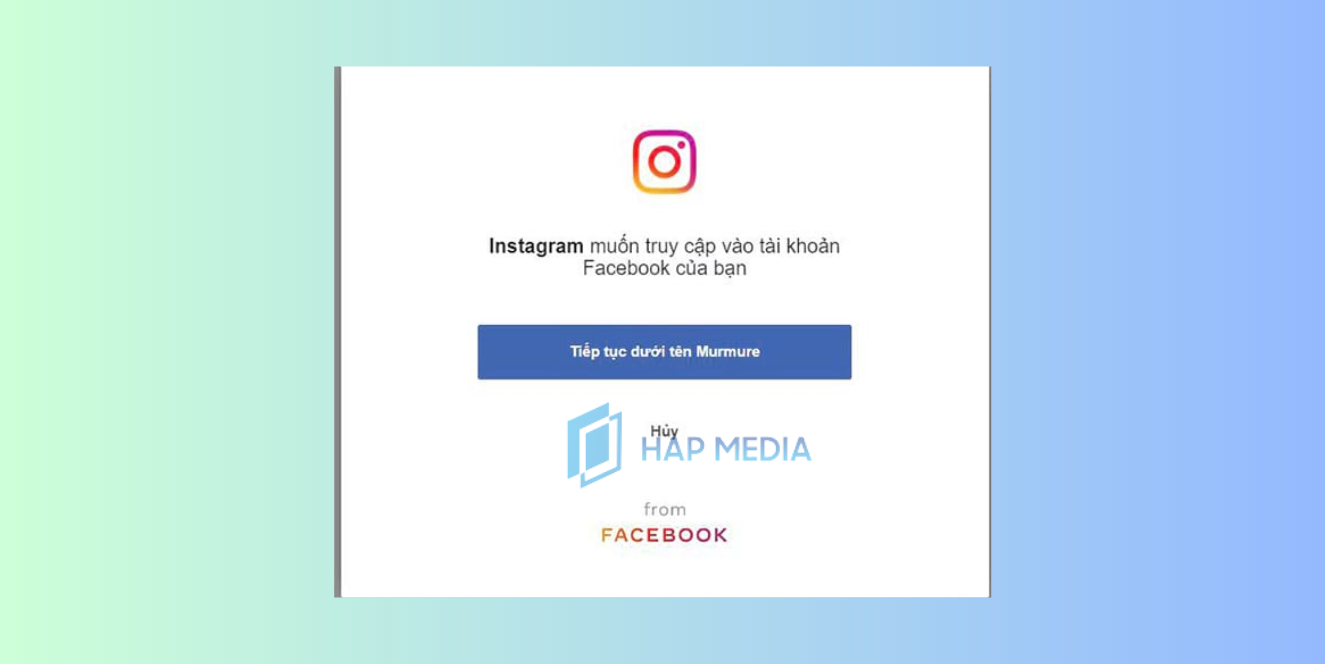
Bước 4: Chọn Có, hoàn tất thiết lập.
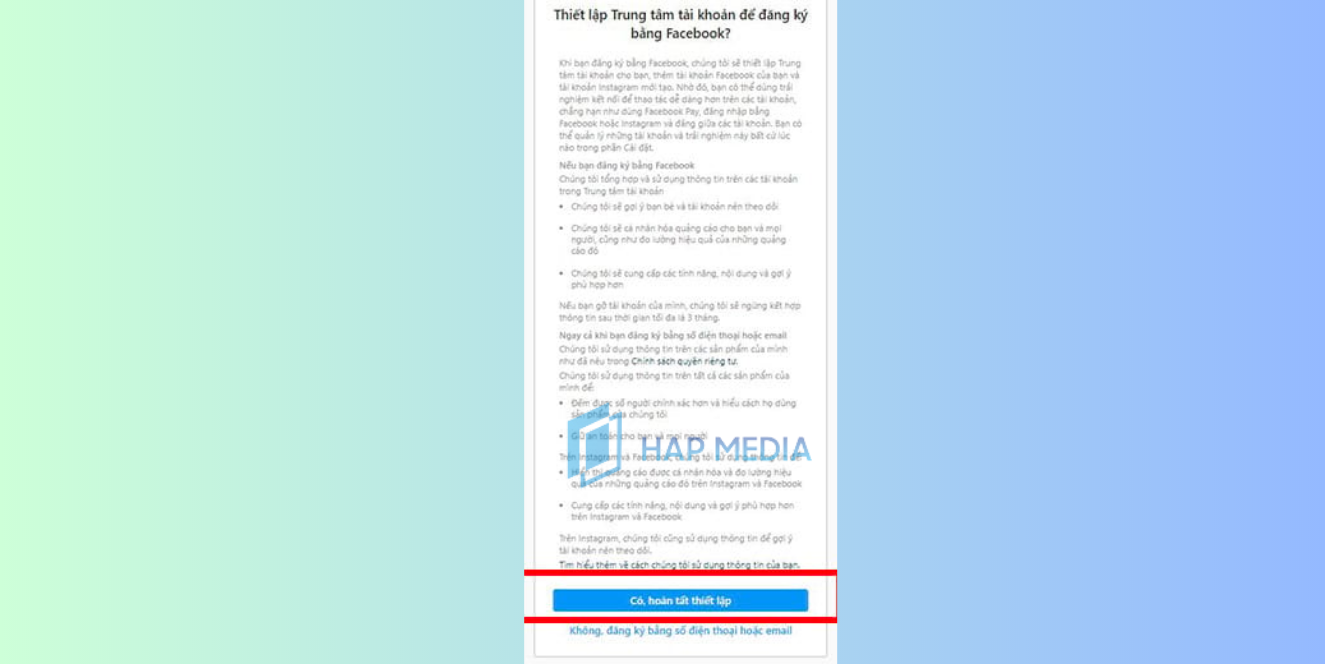
XEM THÊM: 9 Cách đăng story từ Instagram lên Facebook không bị mờ
Cách liên kết Facebook với Instagram trên điện thoại
Cách liên kết Instagram với Facebook trên điện thoại cực kỳ đơn giản với các bước sau:
Bước 1: Truy cập vào Instagram sau đó bấm vào biểu tượng tài khoản

Bước 2: Chọn biểu tượng 3 dấu gạch nằm ở góc phải.
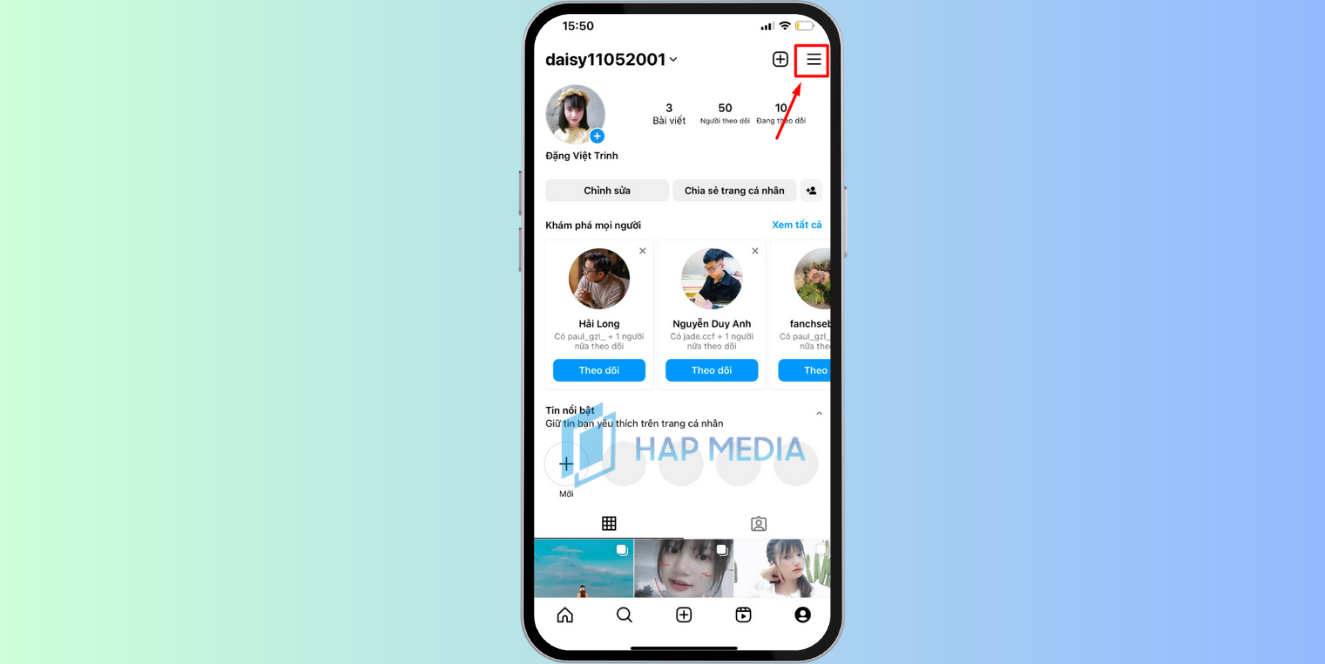
Bước 3: Chọn Cài đặt.

Bước 4: Chọn Tài khoản.
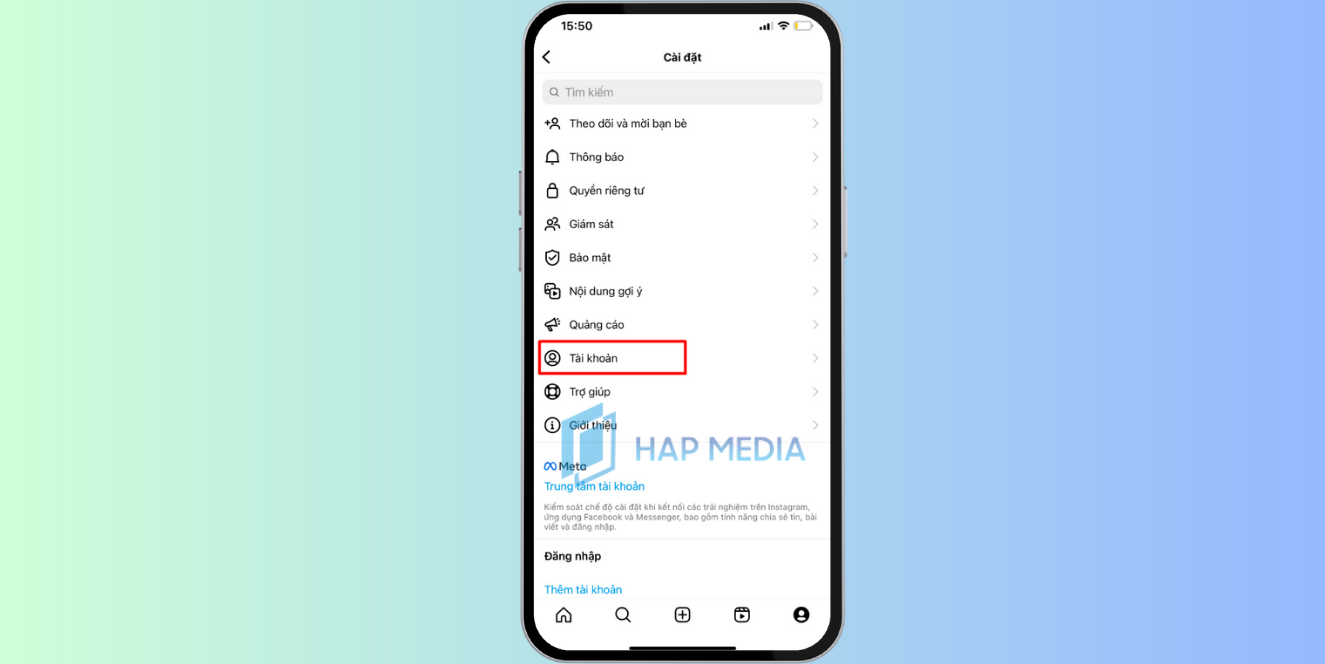
Bước 5: Chọn Chia sẻ lên ứng dụng khác.

Bước 6: Chọn Facebook -> Chọn Bắt đầu chia sẻ lên Facebook là xong.
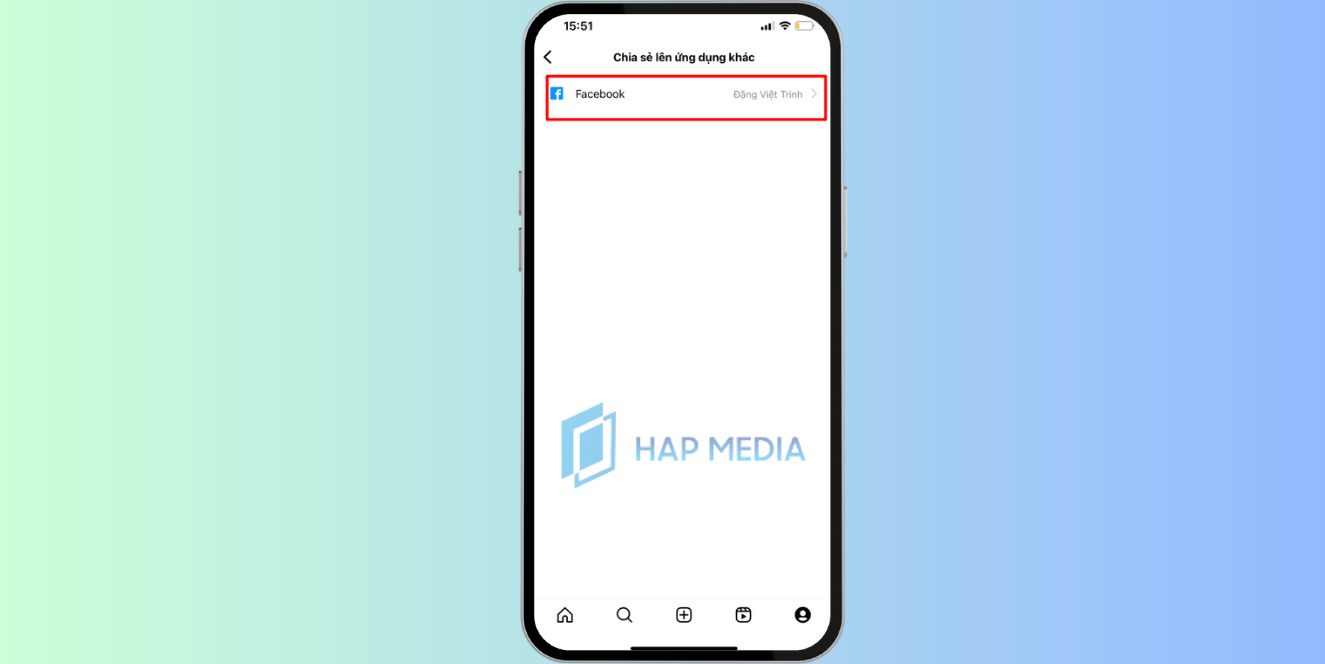
XEM THÊM: 3 cách lấy đường link Messenger Facebook ai cũng có thể làm
Tại sao Instagram không liên kết được với Facebook
Tuy nhiên có một số trường hợp dù cho bạn thực hiện theo cách liên kết Instagram với Facebook trên nhưng vẫn không thể kết nối. Vậy tại sao Instagram không liên kết được với Facebook? Nguyên nhân có thể do không truy cập mạng hoặc đang mất kết nối Internet. Do đó để khắc phục lỗi này thì bạn có thể kiểm tra lại kết nối và thoát ra sau đó thực hiện lại từ đầu là được.
Cách tắt liên kết Instagram với Facebook
Nếu sau thời gian sử dụng bạn không muốn chia sẻ thông tin, hình ảnh mà muốn sự riêng tư của từng nền tảng thì có thể tắt liên kết Instagram với Facebook. Bạn có thể thực hiện cách gỡ liên kết Facebook với Instagram như sau:
Bước 1: Truy cập vào Instagram sau đó bấm vào biểu tượng tài khoản
Bước 2: Chọn biểu tượng 3 dấu gạch nằm ở góc phải.
Bước 3: Chọn Cài đặt.
Bước 4: Chọn Tài khoản.
Bước 5: Chọn Chia sẻ lên ứng dụng khác.
Bước 6: Chọn Facebook -> Chọn Gạt tắt là xong
XEM THÊM: 15+Cách tăng tương tác Instagram cực hiệu quả, ít người biết
Cách đổi tên Instagram khi liên kết với Facebook
Sau khi sử dụng cách liên kết Instagram với Facebook thì tên người dùng sẽ được đặt trùng theo Facebook. Nhưng bạn không muốn như vậy thì có thể sử dụng cách đổi tên Instagram khi liên kết với Facebook như sau:
Bước 1: Bạn truy cập vào ứng dụng Instagram trên điện thoại -> Chọn biểu tượng tài khoản.
Bước 2: Chọn mục Chỉnh sửa trang cá nhân tại giao diện trang cá nhân.
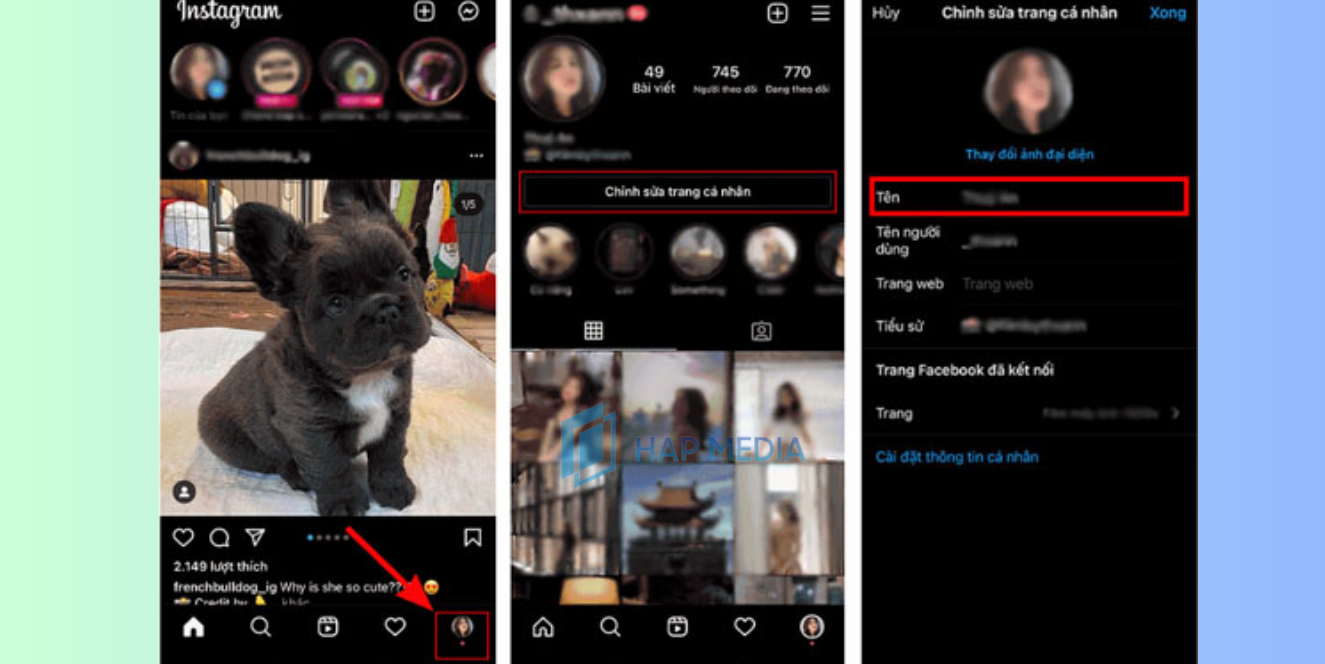
Bước 3: Chọn mục Tên tài khoản của bạn.

Bước 4: Đăng nhập tài khoản Facebook đã liên kết với Instagram.
Bước 5: Bạn đặt tên theo mong muốn của mình -> Chọn mục Xem thay đổi.
Bước 6: Nhập mật khẩu Facebook và nhấn Lưu thay đổi để đổi tên Instagram.
XEM THÊM: Cách đặt biệt danh trên Instagram độc đáo, ấn tượng nhất
Hy vọng với bài viết này có thể giúp bạn biết cách liên kết Instagram với Facebook. Nếu bạn đang gặp vấn đề với Facebook hãy liên hệ ngay với HAP MEDIA để được hỗ trợ nhiệt tình và nhanh chóng nhé!
HAP MEDIA – Hỗ trợ lấy lại tài khoản Facebook bị khóa hiệu quả nhanh nhất 2023
HAP MEDIA – Hỗ trợ lấy lại tài khoản Facebook bị khóa uy tín, chất lượng và nhanh nhất hiện nay với chi phí hợp lý.
- Đội ngũ nhân viên chuyên nghiệp, kinh nghiệm và tính đồng đội cao,
- Chúng tôi cam kết dịch vụ lấy lại tài khoản Facebook của bạn nhanh chóng và an toàn.
- Chúng tôi bảo mật thông tin giấy tờ của khách hàng tuyệt đối 100%
- Hoàn thành xong quy trình và thành công khách hàng mới phải thanh toán
Chúng tôi cung cấp dịch vụ bảo hành miễn phí và đội ngũ chăm sóc khách hàng của chúng tôi sẵn sàng hỗ trợ bạn 24/7.
Liên hệ HAP MEDIA – Hỗ trợ dịch vụ Facebook
Tư vấn ngay bây giờ với sự hỗ trợ tận tình 24/7.
HOTLINE: 0847 01 9999
ZALO: 092 202 0123
YOUTUBE: HAP MEDIA Nếu bạn chúng tôi hỗ trợ bạn, hãy liên hệ với chúng tôi bằng thông tin dưới đây nhé. GẶP NHÂN VIÊN HỖ TRỢ FACEBOOK HOTLINE: 0847 01 9999 TRUY CẬP NHÓM ZALO HỖ TRỢ ZALO: 0847 01 9999
LIÊN HỆ NHẬN HỖ TRỢ TỪ HAP MEDIA





Để lại bình luận của bạn
Bài viết nổi bật - hap media
TUT link 524 – kháng Facebook không gửi mã xác nhận chỉ 2 phút
Nếu bạn gặp trường hợp Facebook không gửi mã xác nhận thì hãy sử dụng [...]
[Cẩm nang] +10 Cách lấy lại mật khẩu Facebook khi quên
Bạn đã bao giờ bị quên mật khẩu Facebook và không thể đăng nhập vào [...]
Influencer Marketing là gì? 8 bước xây dựng chiến lược đỉnh cao
Vài năm trở lại đây Influencer Marketing trở nên phổ biến, xu hướng mới bùng [...]
[Mới] Hướng dẫn cách lấy lại Facebook bị khóa xác nhận danh tính
Nếu bạn đang sử dụng Facebook thường xuyên, thì bạn có thể đã từng trải [...]
[2023] Mẹo 5+ cách lấy lại tin nhắn đã xóa trên Facebook nhanh chóng
Khi bạn sử dụng Facebook và vô tình lỡ xóa bỏ các tin nhắn quan [...]
Story facebook là gì? Các tính năng thú vị của story facebook
Bạn đang thắc mắc story facebook là gì? Trong bài viết dưới đây dịch vụ [...]
5 Cách liên kết Instagram với Facebook đơn giản nhất 2023
Cách liên kết Instagram với Facebook được nhiều người thích thú bởi có thể đăng [...]
Mẹo chuyển page profile sang page thường chỉ 1 phút nhanh chóng
Làm sao để chuyển page profile sang page thường? Có lẽ đây chính là thắc [...]
2023 Hướng dẫn cách copy biểu đồ từ Google form sang Word
Google Form là một công cụ phổ biến để thu thập thông tin. Bạn đang [...]
Mẹo chuyển page profile sang page thường chỉ 1 phút nhanh chóng
Làm sao để chuyển page profile sang page thường? Có lẽ đây chính là thắc [...]
[Mẹo] 2 cách tắt mã hóa đầu cuối trên Messenger nhanh chóng
Messenger đã cập nhật tính năng mã hóa đầu cuối tin nhắn nhằm nâng cao [...]
6+Cách khôi phục Google Authenticator nhanh chóng và an toàn
Google Authenticator là một ứng dụng bảo mật được phát triển bởi Google. Tuy nhiên, [...]
Cách sử dụng link 459 kháng lỗi “Địa chỉ Email Facebook đã tồn tại”
Bạn đang tìm TUT kháng lỗi ” Địa chỉ Email Facebook đã tồn tại hiệu [...]
[2023] Mẹo 5+ cách lấy lại tin nhắn đã xóa trên Facebook nhanh chóng
Khi bạn sử dụng Facebook và vô tình lỡ xóa bỏ các tin nhắn quan [...]
Link 282 là gì? Cách khắc phục lỗi 282 trong 1 phút
Tài khoản Facebook của bạn đang bị khóa và cuối đường link tài khoản Facebook [...]
9 Kích thước ảnh chạy quảng cáo Facebook chuẩn nhất
Kích thước ảnh chạy quảng cáo là yếu tố vô cùng quan trọng khi chạy [...]